ZMIN条码打印机怎么用
来源:网络收集 点击: 时间:2024-04-15拆箱

 2/15
2/15配件介绍
1、电源适配器输出是24V,2.0~2.5A;
2、空纸筒用于回收碳带用的;
3、大管芯纸卷轴套用于60mm以上直径的大纸卷;
4、打印头弹簧请保留好,打印一些特别的标签(如厚纸、服装吊牌,水洗布或者窄标签)可能会用到。
 3/15
3/15端口示意
DIP开关设置说明:
数字 功能
1 拨下去则关闭碳带探测器,打印热敏标签的时候应该拨下去;
2 拨下去启用撕纸模式,一般情况下建议拨下去;
3 拨下去启用切刀模式,不要拨下去;
4 拨下去启用剥离器,不要拨下去;
5 拨下去使用穿透式感应器,拨上来使用反射式感应器,背面有印刷的标签一般要拨下去;
6,7,8 串口波特率设置,不要改动,如需使用串口请联系厂家咨询。
★打印热敏快递电子面单时DIP推荐设置(1、2、5拨下去)
★打印热转印标签时DIP推荐设置(2拨下去)


 4/15
4/15安装标签和碳带
注意:更换不同规格的标签后,都要做一次纸张校准,不然可能会跳纸(打印一行跳一行或几行空白标签)。
1、安装热敏标签(快递电子面单)
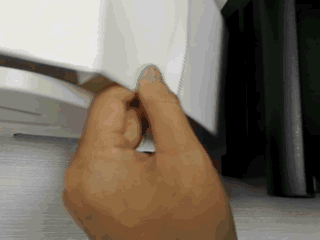 5/15
5/152、安装热转印标签(铜版纸)
 6/15
6/153、安装碳带

 7/15
7/15安装打印机驱动
驱动程序在光盘里,如果没有找到光盘,请到公司网站下载(百度搜索“zmin”列表第一个)。
驱动安装完成后,和普通打印机一样,在“控制面板”-“设备和打印机”中可以看到该打印机,点击右键进入“打印首选项”,可以对打印机进行设置。


 8/15
8/15安装标签编辑软件
标签编辑软件LabelShop在光盘里,如果没有找到光盘,请到公司网站下载(百度搜索“zmin”列表第一个)。
安装完成后,在桌面上会生成“Labelshop”图标,双击即可打开进行标签的排版和打印。

 9/15
9/15标签编辑软件的使用
1、打开LabelShop后,点击菜单“文件”-“新建”,对新标签进行格式设置:
 10/15
10/152、设置标签的尺寸和排列:
设置完成后点确定。
如果打印的标签内容发现有稍微偏移,请在其他里面调整:
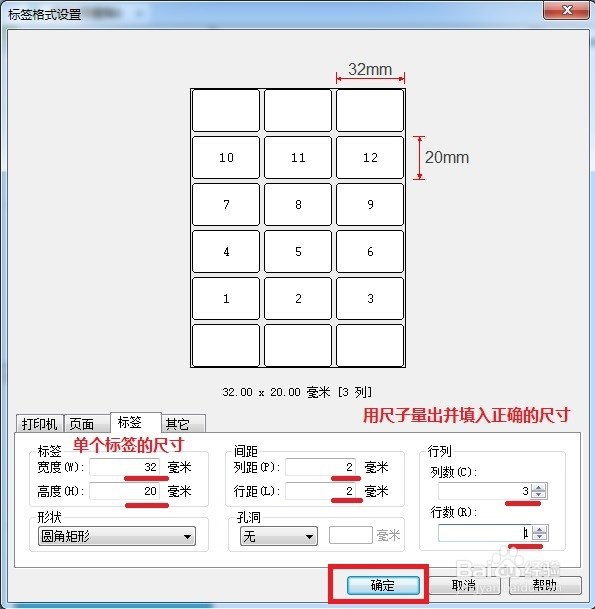
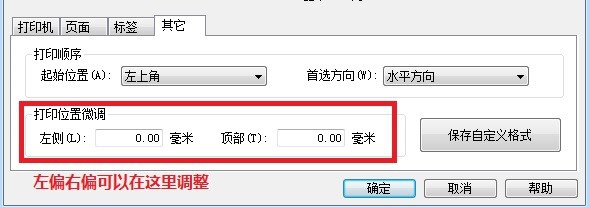 11/15
11/153、添加文字、条码或者图片
双击文字或者条码等,可以打开属性窗口,在属性窗口里面可以编辑内容和条码码制等。
详细的视频演示请访问公司网站“软件下载”栏目列表第一条。
 12/15
12/15打印设置
内容编排好以后,点击“打印”图标,在打印界面中输入打印数量再点“打印”按钮即可。如果需要设置打印速度、黑度等,请点击“打印机属性”按钮。


 13/15
13/15维护保养
热敏打印头属于高价值精密部件,它直接和碳带或者标签接触,相对来说比较容易损坏,需注意经常清洁保养。建议每三卷标签或一卷碳带打印完成后,清洁一次打印头。
清洁打印头方法:关闭打印机电源,用棉签蘸99%以上浓度的无水乙醇(工业酒精),朝一个方向擦拭打印头发热线表面,清洁完成后需等几分钟待酒精挥发完再通电。
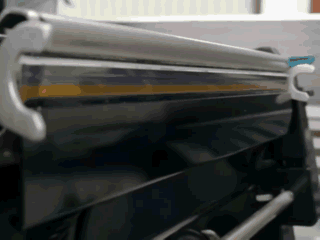 14/15
14/15清洁胶辊也是为了保护打印头,胶辊直接和打印头接触,胶辊上如果累积有杂质或灰尘颗粒,容易对打印头造成损伤,所以每次清洁打印头时请一并清洁胶辊。
清洁胶辊方法:关闭打印机电源,用棉签蘸99%以上浓度的无水乙醇(工业酒精)擦拭胶辊表面,同时转动胶辊。
 15/15
15/15常见故障排除
故障现象1:不打印,即电脑上点打印,打印机没有反应,指示灯显示正常。
故障分析及排除方法:打印机指示灯显示正常,一般不是设备的问题,最大可能是打印数据没有传送到打印机。
1、检查编辑软件里面选择的打印机是否正确,如果电脑安装了多个驱动如:ZMIN X1,ZMIN X1 (副本 1),ZMIN X1 (副本 2),会比较容易选错打印机;
2、检查打印线缆有没有连接好,打印机和电脑的usb端口接触有没有松动;
3、线缆连接没有问题,尝试将打印线缆接到电脑端的另一个usb端口,一般会重新安装驱动程序,安装完成后在编辑软件中选择新安装的打印机再打印;
4、删除电脑上所有ZMIN打印机驱动重新安装;
5、以上试了都无效,请更换其他电脑上测试,如果还是不行,可能是打印线缆故障或者打印机硬件故障,请联系厂商技术支持解决。
故障现象二:点打印后机器响了一阵,然后停止不打印,指示灯闪烁。
故障分析及排除方法:
1、检查打印头锁紧扣是否锁紧,碳带轴套是否正确卡在固定卡槽;
2、检查碳带是否安装好或者碳带是否用尽;
3、检查标签纸是否安装正确或者是否标签纸用尽;
4、如果都正确,请参考操作手册将机器复位到出厂状态,再重新检测纸张并定位。
故障现象三:打印标签总是打印一张跳过一张。
故障分析及排除方法:
1、做纸张校准:按住打印机上的按钮,大概3~4秒钟后,打印机会开始走纸,三个指示灯同时闪烁,此时松开按钮,走纸3~4张标签后会自动停止,完成纸张探测,这时候再打印试试。
2、如果纸张校准后仍然跳纸,请检查编辑软件里面标签高度设置是否有错,如果设置的标签高度大于标签的实际高度,可能会出现打印一张跳过一张;
3、纸张探测器有纸屑或灰尘遮挡,请用毛刷清洁纸张探测器后再试。
4、打印机有反射式和穿透式两种纸张检测方式(默认是反射式),更换另一种方式试试(详见DIP设置)。
故障现象四:打印不清晰。
故障分析及排除方法:
1、检查碳带标签纸是否合适搭配使用,如普通铜版纸一般用蜡质碳带,PET、亚银纸一般用树脂碳带;
2、使用工业无水酒精(97%以上纯度)清洁打印头,清洁时要先关闭打印机电源,清洁完成一分钟后再打开打印机电源;
3、打印黑度太高或者太低,标签编辑软件里面打印机设置可以调节打印黑度,一般蜡质碳带10度,树脂碳带16度左右,请根据需要增加或降低打印温度。
故障现象五:打印空白,没内容。
故障分析及排除方法:
1、首先检查电源适配器是否正确(输出24V 2.0~2.5A),使用12V的电源打印机也能启动和走纸,但打印头不工作,会打印空白没内容。
2、检查打印头连接线是否有松动。
3、检查打印设置的黑度是不是过小,一般情况下蜡基碳带选择黑度为8~10,树脂基碳带选择黑度15~18。
4、以上步骤还没有解决问题,请联系厂家技术支持。
打印机条码打印机使用指南版权声明:
1、本文系转载,版权归原作者所有,旨在传递信息,不代表看本站的观点和立场。
2、本站仅提供信息发布平台,不承担相关法律责任。
3、若侵犯您的版权或隐私,请联系本站管理员删除。
4、文章链接:http://www.1haoku.cn/art_516934.html
 订阅
订阅